Archive
Visual Studio 2010, Web Deploy Konfigurasyonları
Profil bazlı web deployment imkanı Visual Studio 2010 un en büyük getirilerinden. Bu aşamayı kullanabilmek için IIS kurulu web sunucunuzun yapılandırmasına bağlı olarak izlemeniz gereken birkaç farklı senaryo mevcut.
Bu senaryoları tüm detaylarıyla anlatan bağlantıları paylaşalım;
Automating Deployment with Microsoft Web Deploy
This is the twenty-eighth in a series of blog posts I’m doing on the VS 2010 and .NET 4 release.
This blog post continues a series of posts I’m doing that cover the new improvements we made around web deployment. In my first post in the deployment series I provided an overview of the new VS 2010 Web Deployment features.
Configuring Remote Administration and Feature Delegation in IIS 7
IIS 7 (IIS 7.0 on Windows Server® 2008 or IIS 7.5 on Windows Server 2008 R2) provides administrators and developers with a new configuration system that is accessible, extensible and distributable. The new XML-based format allows for easy configuration of the modules and features available in IIS 7. It also enables granular control of the locations at which settings for individual features can be configured (for example, at the server level in the applicationHost.config file, or at a site or an application level in a Web.config file).
Configure the Web Deployment Handler
This guide provides a basic overview of the steps to configure the Web Deployment handler on your hosted server and test that a user can deploy applications to a Web site. This setup will be using the information in this document to install the Web Deployment Tool onto a new server and configure recommended settings.
http://learn.iis.net/page.aspx/516/configure-the-web-deployment-handler/
Asp.net Application Profiling
Birçoğumuzun gözden kaçırdığı, kaçırmasa da yapmayı ötelediği işlemlere göz atıyorum bu aralar. Yazılmış kodların ya da çalışır bir sistemin profile edilmesi hızlı gelişen süreçler dahilinde lüks olarak nitelense de ayrılacak kısa süreler umulmadık çözümlere ulaştırabilir problemleri, gereksinimleri.
İşte bu gereksinimlerin öneminden yola çıkarak Profiling ve Monitoring araçlarını incelemeye çalışacağım kısa kısa.
İlk incelemek istediğim araç AutomatedQA adlı bir firmaya ait olan AQtime adlı bir uygulama. Performans 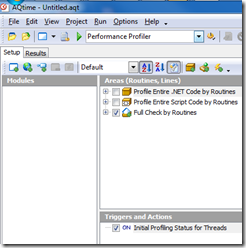 üzerine ürünler geliştiren bu firmanın AQtime ürününde hedeflenen performansa etki eden işlemleri izlemek ve memory kullanımını debug etmek. Ayrı olarak kullanılabildiği gibi Visual Studio içinden de kullanmak mümkündür. Deneme sürümünde her visual studio başlangıcında deneme sürümü confirmasyonu alması bir süre can sıkıcı gelebilir.
üzerine ürünler geliştiren bu firmanın AQtime ürününde hedeflenen performansa etki eden işlemleri izlemek ve memory kullanımını debug etmek. Ayrı olarak kullanılabildiği gibi Visual Studio içinden de kullanmak mümkündür. Deneme sürümünde her visual studio başlangıcında deneme sürümü confirmasyonu alması bir süre can sıkıcı gelebilir.
Native code için profile ve debug imkanı da veren bu uygulamada yapılandırmamızı asp.net uygulaması için yapıyor olacağız.
Asp.Net uygulamamızı Visual Studio 2005\2008 içerisinde açtıktan sonra proje özelliklerinden Build menüsü yardımıyla Debug işlemleri için Optimize Code seçeneğinin seçili olmadığından emin olalım. Bu seçimden emin olduktan sonra projeyi tekrar compile edelim.
Test edebilmek amacıyla basit birkaç for döngüsü kullanacağım bir web application oluşturdum. Bu web application in öncelikle iis e application olarak tanımlamamız ve virtual bir path vermemiz gerekli.
 Test uygulamasıyla ilgili IIS yapılandırmasından sonra AQTime yapısına baktığımızda New Project seçeneğiyle yeni bir profiler projesi başlatıyoruz. Açılan bu projeyi IIS teki test sitemizle konuşturmak için bin folderı altındaki web uygulaması için assembly dll’ ini sol navigasyon menüsündeki Add Module seçeneğiyle projeye ekliyoruz.
Test uygulamasıyla ilgili IIS yapılandırmasından sonra AQTime yapısına baktığımızda New Project seçeneğiyle yeni bir profiler projesi başlatıyoruz. Açılan bu projeyi IIS teki test sitemizle konuşturmak için bin folderı altındaki web uygulaması için assembly dll’ ini sol navigasyon menüsündeki Add Module seçeneğiyle projeye ekliyoruz.
Öncelikle test etmek ve izlemek istediğimiz uygulama Asp.Net uygulaması olduğu için Asp.Net modunu seçiyoruz. 
Profile etmek istediğimiz aşamaları area alanından seçerek profiling işlemini başlatıyoruz. (Ingilizce bir kelimeye etmek fiili ekleyerek türkçeleştirmek en sevmediğim kullanımlardan biridir aslında ama profiling türkçe olarak daha mantıklı bir şekilde çeviremedim)
Run dedikten sonra karşınıza bir pencere daha çıkacaktır ve bu pencereden hangi işlemleri Runtime işlemlerini mi sonrasını mı vs izleme aşamalarını seçebilirsiniz.

Bu seçimi de yaptıktan sonra ayarların tamam olduğunu ve IIS uygulamasının başlatılmasının beklendiğini gösteren bir uyari göreceksiniz. Bu uyarıyla birlikte IIS uygulamasını Internet Explorerdan çağırmak AQtime ı aktif etmek ve izleme işlemine başlamak için yeterli.
Profiling esnasında uygulamanızda neler olup bittiğini hangi modullerin kaç saniyede ayaklandırıldığını sistemin nerelere eriştiğini erişemediğini monitor penceresinden izleyebilirsiniz.
Proje süreçlerinde zaman alması bakımından çokta üzerinde durulmaya ama zaman zaman harcanan zamanı kat kat fazlasını kazandıran işlemler olan Profiling ve Performans aşamalarındaki araçları incelemeye devam edeceğim.
Hata\Error : The breakpoint will not currently be hit. No symbols have been loaded for this document
Onca zamandır rastlamadığım bir hataya bir projeyi test aşamasında rastladım. Hatayı yaşayana kadar sorunsuz debug edebilirken debug edememeye başladım. Debug edemediğim sayfalarsa yeni birşeyler eklediğim üzerinde değişiklik yaptığım classlardı. Değişiklik yapmadığım classlarda debug a düşebilirken ekleme yaptıklarımda düşemiyor olmam çok ilginçti.
Yapılacak ufak bir aramada sizin de göreceğiniz üzere nicelerinin bu sorunu yaşadığını gördüm. İşi ilginç kılan bu sorunu yaşayanlar kadar çözüme gidenlerin önerdiklerinin de çeşitliliği oldu.
Yaşanan bu sıkıntı paralel calışan iki proje ya da proje dahilinde bulunan thread ya da socket uygulamasıyla ilgili olabilir. Çalışma ortamındaki regional settingslerin tetikleyebileceği senkron bozulmasıyla birlikte bu hatayı almanız çok olası.
Çözüme; /bin ve /obj klasorlerini silerek ulaşmayı denedim ancak bu yeterli olmadı. Daha sonra regional settingslerin olması gerekenden farklı olduğunu ver serverlara genel bir policiy geçildiğini öğrenip ayarları olması gerekene çekip serverı yeniden başlattım. Server açıldığında sorunum da giderilmişti.
Okuduklarım arasında .net framework ü, internet information serverı, visual studio yu uninstall edip tekrar eden yoğunluğa inanmadan sorunu bu şekilde çözmek oldukça sevindirici =)
All in One Code Framework
Codeplex projesi olarak msdn forumlarinda da duyurusu yapilan ornek vermeyi amaclayan bir proje bu.
Icerigindeki tum ornekler c#, visual basic ve c++ veriyonlariyla uc ayri sekilde yer almakta su anda 290 ornek sayisinin her hafta eklenecek 6 ornekle kisa bir sure icerisinde 400 civarina ulasmasi hedefleniyor.
Guncel ornek icerigine; http://cfx.codeplex.com/wikipage?title=All-In-One%20Code%20Framework%20Sample%20Catalog&referringTitle=Home
adresinden ulasabilirsiniz.
Projenin ana sayfasi; http://cfx.codeplex.com/
Visual Studio 2008 Setup Error
Otomatik bir windows guncellemesi sonrasi calismayan bir visual studio 2008 alinan hata;
Cannot find one or more components. Please reinstall the application.
Sistem kayit entrylerine varana kadar bir temizlik ve tekrar Visual Studio 20008 kurulum denemesi sonrasinda alinan hata;
Cannot find one or more components. Please reinstall the application.
Saatlerce forumlarda gecirilen zaman anlam veremedigim boyle cozum mu olur dedigim bir yoldan geldi.
C:\WINDOWS\WinSxS\ klasoru altinda yer alan x86_Microsoft.VC90.ATL* klasoru icindeki atl90.dll dosyasi her ne hikmetse yerinde yok. Yerinde yeller esen dll i onceki kurulumlara ait backup klasorlerinden (Ayni formatla baslayan bir onceki klasor) alip buraya yuklediginizde Visul Studio 2008 i sorunsuz bir sekilde kurabildiginiz goreceksiniz.
Cozmek icin gecen saatleri herhangi bir backup klasorunde aramayin. Bulamazsiniz.
Hata Açıklaması : CrystalDecisions.ReportAppServer.*
Could not load file or assembly ‘CrystalDecisions.ReportAppServer.CommLayer, Version=10.2.3600.0, Culture=neutral, PublicKeyToken=692fbea5521e1304′ or one of its dependencies. The system cannot find the file specified
hatasi web tarafinda gelistirilen Crystal Report iceren uygulamalarin deployment asamasinda karsilasilan bir hatadir.
Benim yasadigim .CommLayer hatasi haricinde, ClientDoc seklinde de karsilasilan bu hatanin tam olarak sebebi .Net 2.0 uzerindeki ilgili dll lerin eksik olusudur ve;
C:\Program Files\Microsoft Visual Studio 8\SDK\v2.0\BootStrapper\Packages\CrystalReports\CRRedist2005_x86.msi
dosyasinin deployment serverinda kurulmasiyla giderilmektedir.
Web Servis Referans Ekleme Hatası – VS 2005
Visual Studio 2005 ortaminda karsilasilan tam metni;
Unable to cast COM object of type ‘System.__ComObject’ to interface type ‘EnvDTE.IVsExtensibility’. This operation failed because the QueryInterface call on the COM component for the interface with IID ‘{3C536122-57B1-46DE-AB34-ACC524140093}’ failed due to the following error: No such interface supported (Exception from HRESULT: 0x80004002 (E_NOINTERFACE)).
seklinde olan bir hata sozkonusu. Authentication dan cikip regedit duzenlemeleriyle biten birçok öneri mevcut msdn forumlarinda ve cesitli kaynak sitelerde.
VS 2005 in kronik bir sikintisi oldugu anlasilan bu sikintiyi projeyi 2008 e cevirerek cozmek mumkundur.



